AiderDM送货单打印软件是我见过的功能比较贴近实际的一款管家级送货单打印软件。其实它还包括订单、采购单、报价单、退货单、未交货清单、对账单、快递单、收据、标签的制作与打印等实用功能。尤其对于贸易跟单有很好的减负作用,能让您轻松掌握订单的状态,可根据订单商品状态自动生成送货单。为了方便大家更好的使用这款软件,在此我将一些我使用的经验分享给大家。
操作方法
-
01
安装 本软件无需安装*,解压下载的压缩包后,双击“AiderDM.exe”即可运行 。 *需要系统安装有.Net Framework3.0及以上的.net框架
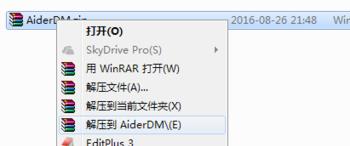
-
02
登录 系统初始账号、密码、密保问题、密保答案均为“admin” 你可以在登陆界面简单的修改相关信息
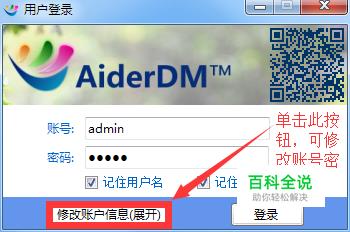
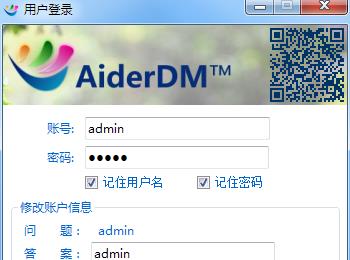
-
03
用户、用户组、用户组权限管理 本系统支持多用户,可以为不同的用户分配不同的跟单客户,不同的用户组可以分配不同的权限,同一用户组下面的用户拥有相同的权限,需要说明的是“admin”用户与“admin”用户组的用户是拥有全部权限的。
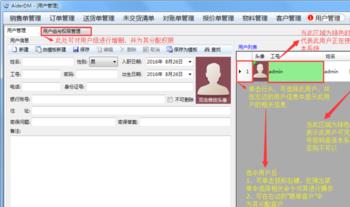
-
04
客户管理,客户类别管理,本公司信息修改
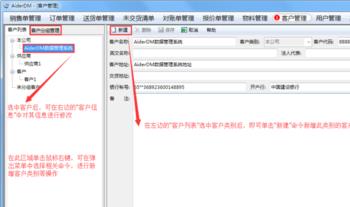
-
05
物料管理,物料类别管理 可以为不同的物料类别设置不同的属性模板,新建此类别的物料时会自动继承属性模板的信息,让物料录入更加容易,物料的信息更加丰富。
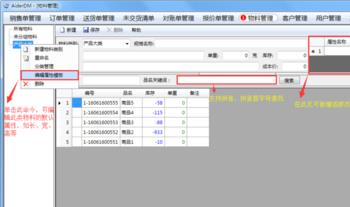
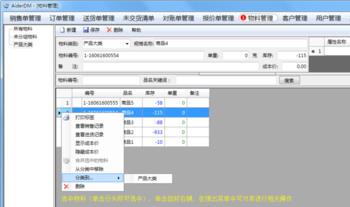
-
06
销售单生成与管理 1,选择客户(可通过客户编号、客户名称、客户名拼音首字母搜索,如果客户没有提前录入,可以直接填写客户名称) 2,核对单据信息,看是否需要更改 3,如对表格显示项不满意,可单击“表格设置”按钮,自定义单据商品表格显示项,表格行数,单据备注 4,添加商品 *当添加的商品 不属于已录入的物料时,直接在表格中填写相关数据即可 注:在保存单据时,此条商品数据会自动作为新物料数据录入 *当添加的商品属于已录入的物料时有两种方法 a.在“检索(编号/品名)”项搜索添加(支持拼音首字母搜索) b.在商品列表中单击鼠标右键,在弹出菜单中选择相关命令添加 5,保存 6,打印 如打印显示不如意,可以进行打印配置,对显示效果进行调整




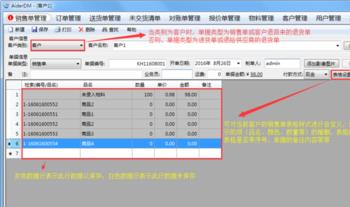
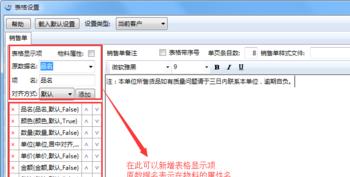


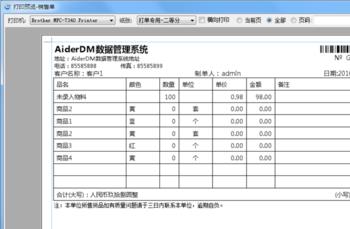
-
07
订单/采购单生成与管理 请参照销售单生成与管理 补充说明: 客户选择只能选择已录入的客户 当单据类型为“退货单时”,添加退货商品只能通过商品列表的右键菜单命令添加

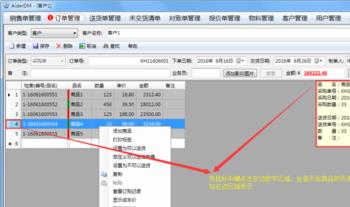

-
08
订单生成送货单 当订单中的商品状态为“蓝色”已打好包装可送货时,可将此商品添加到送货单
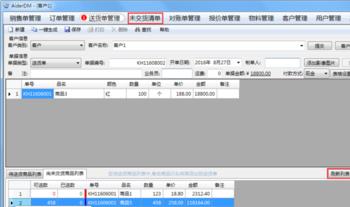
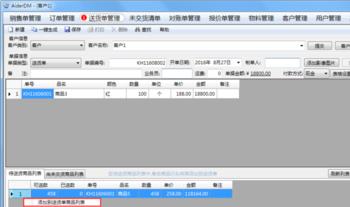

-
09
报价单生成与管理 请参照销售单生成与管理 补充说明: 客户选择只能选择已录入的客户
-
10
对账单生成

